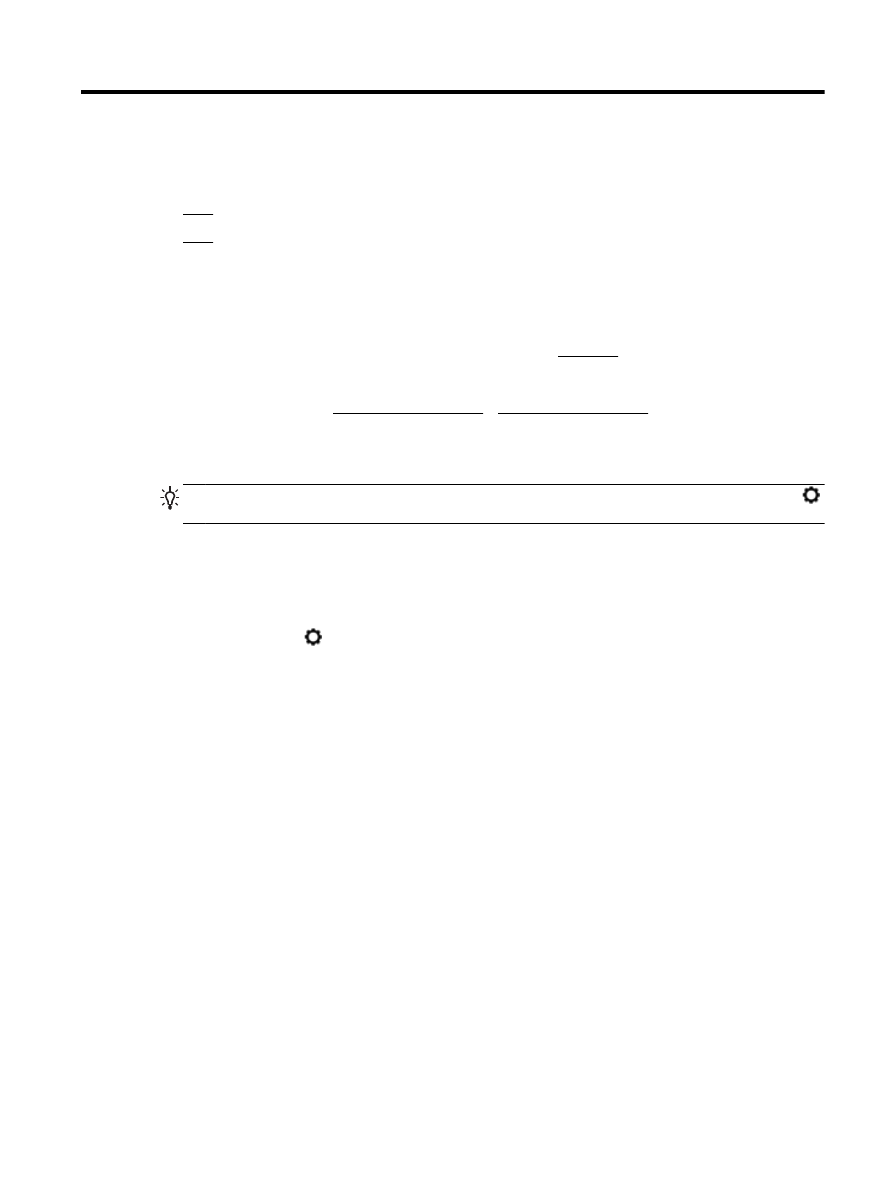
影印和掃描
●
影印
●
掃描
影印
影印文件
1.
確定已在主要進紙匣內放入紙張。如需詳細資訊,請參閱放入紙張。
2.
將原稿列印面朝下放在掃描器玻璃板上,或列印面朝上放在文件進紙器中。
如需詳細資訊,請參閱將原稿置於平板玻璃上或將原稿放入文件進紙器。
3.
從印表機控制台顯示器,碰觸影印。
4.
向上或向下捲動即可選取份數。
提示: 若要將這些設定儲存為日後工作的預設值,請從印表機控制台顯示器碰觸影印、碰觸
(影印設定),然後碰觸儲存目前的設定。
5.
碰觸黑白或彩色開始影印工作。
影印設定
您可以使用印表機控制台的各種設定自訂影印工作。
在影印功能表中,碰觸 (影印設定) 並變更所需的設定。
●
雙面
●
ID 卡影印
●
品質
●
變淺/變深
●
調整大小
●
分頁
●
邊界移位
●
增強功能
●
儲存目前的設定
●
還原設定
掃描
您可以掃描文件、相片和其他紙張類型,並將其傳送到各種不同的目的地,例如電腦或電子郵件收件
者。
使用 HP 印表機軟體掃描文件時,您可以將其掃描為可供搜尋並編輯的格式。
ZHTW
影印 31
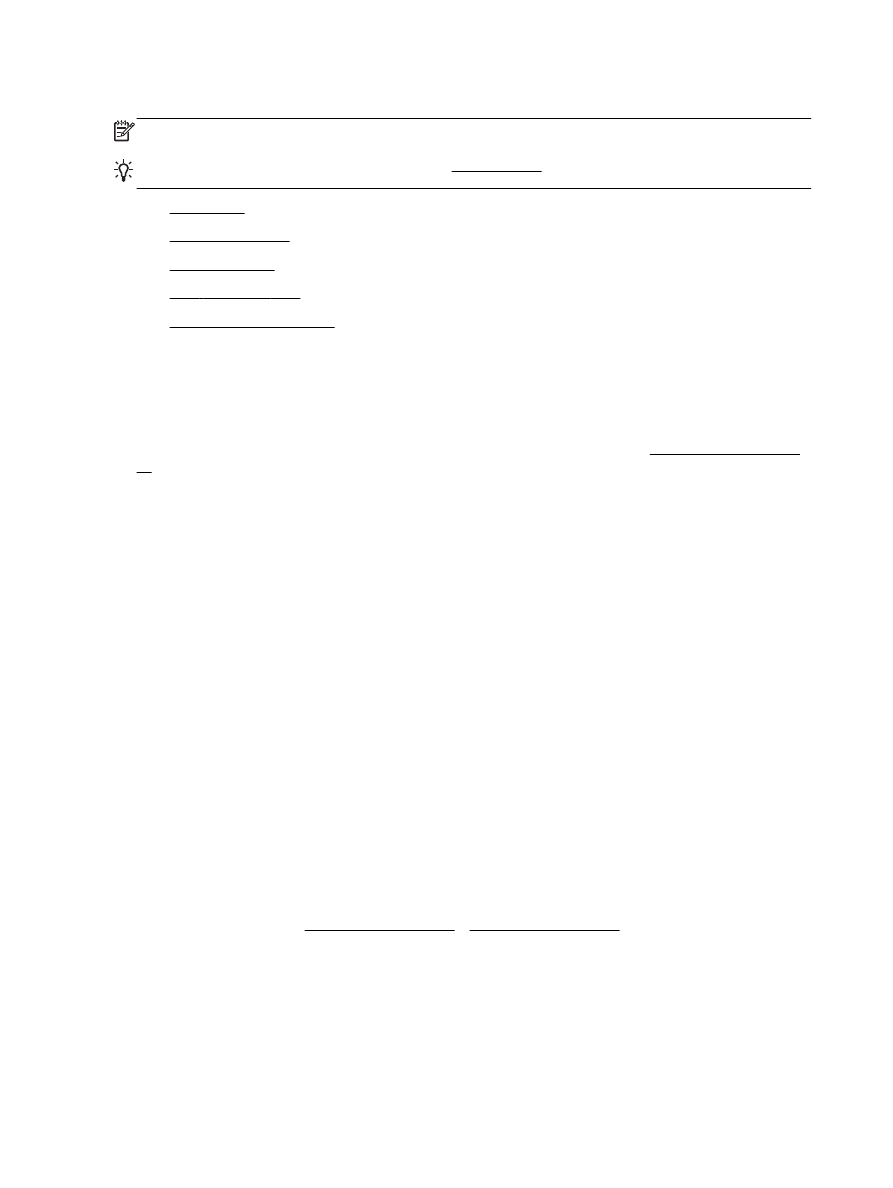
掃描無邊框原稿時,請使用掃描器玻璃板,不要使用文件進紙器。
附註: 安裝 HP 印表機軟體後,部分掃描功能才能使用。
提示: 如果在掃描文件時有任何問題,請參閱解決掃描問題。
●